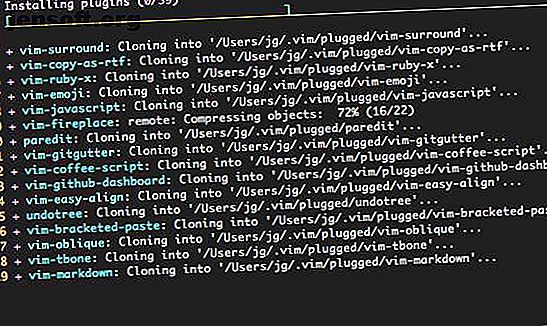
Πώς να προσθέσετε τις κορυφαίες λειτουργίες από άλλους επεξεργαστές κειμένου σε Vim
Διαφήμιση
Αν είστε σαν πολλοί άνθρωποι, ξέρετε ότι ο Vim σαν εκείνος ο επεξεργαστής που ανοίγετε για να τροποποιήσετε ένα αρχείο ρυθμίσεων, τότε δεν μπορεί να καταφέρει να βγεί. Από την άλλη πλευρά, εάν χρησιμοποιείτε συχνά το Vim, γνωρίζετε πόσο ισχυρά είναι τα χαρακτηριστικά επεξεργασίας του τρόπου εκτέλεσης. Εάν τρέχετε το Linux ή οποιαδήποτε άλλη γεύση Unix, αξίζει να μάθετε το Vim.
Τούτου λεχθέντος, ο Vim δείχνει την ηλικία του αρκετά εύκολα. Από προεπιλογή, δεν διαθέτει πολλά από τα χαρακτηριστικά που έχουμε έρθει να βασιστούμε στους σύγχρονους συντάκτες κειμένων. Τούτου λεχθέντος, εγκαταστήστε μερικά πακέτα και το Vim μπορεί να κρατήσει το δικό του με το Visual Studio Code, Sublime Text και πολλά άλλα.
Διαχείριση προσθηκών: Vim-Plug

Ένα βασικό χαρακτηριστικό στους σύγχρονους συντάκτες κειμένων είναι η δυνατότητα επέκτασης τους με plugins. Ενώ ο Vim πρόσθεσε τη μητρική διαχείριση πακέτων στην έκδοση 8.0, πολλοί το βρίσκουν δυσκίνητο σε σύγκριση με τους διαχειριστές πακέτων τρίτων. Ένας από τους πιο δημοφιλείς διαχειριστές πακέτων είναι ο Vim-Plug.
Προτού μπορέσετε να χρησιμοποιήσετε το Vim-Plug, θα πρέπει να το εγκαταστήσετε. Σε ένα σύστημα Unix όπως Linux ή macOS, εκτελέστε τα παρακάτω σε ένα τερματικό για να κατεβάσετε και να εγκαταστήσετε το vim-plug.
curl -fLo ~/.vim/autoload/plug.vim --create-dirs \ https://raw.githubusercontent.com/junegunn/vim-plug/master/plug.vim Εάν χρησιμοποιείτε το Vim στα Windows, μπορείτε να εγκαταστήσετε το Vim-Plug τοποθετώντας τα ακόλουθα στο PowerShell.
md ~\vimfiles\autoload $uri = 'https://raw.githubusercontent.com/junegunn/vim-plug/master/plug.vim' (New-Object Net.WebClient).DownloadFile( $uri, $ExecutionContext.SessionState.Path.GetUnresolvedProviderPathFromPSPath( "~\vimfiles\autoload\plug.vim" ) ) Τώρα, θα μπορείτε να εγκαταστήσετε plugins με την προσθήκη τους στο αρχείο ~/.vimrc . Θα χρειαστεί να προσθέσετε δύο νέες γραμμές στο αρχείο:
call plug#begin('~/.vim/plugged') call plug#end() Για να εγκαταστήσετε ένα πρόσθετο, προσθέστε Plug, ακολουθούμενο από το τμήμα της διεύθυνσης GitHub που ακολουθεί στη http://www.github.com σε μεμονωμένα εισαγωγικά. Για παράδειγμα, για να εγκαταστήσετε το χρωματικό σύστημα Solarized, το αρχείο ρυθμίσεων θα περιέχει τα εξής:
call plug#begin('~/.vim/plugged') Plug 'altercation/vim-colors-solarized' call plug#end() Για περισσότερες πληροφορίες σχετικά με τον τρόπο εγκατάστασης του διαχειριστή πακέτων, ανατρέξτε στη σελίδα Vim-Plug GitHub.
Έλεγχος σφαλμάτων: Syntastic

Ένα άλλο χαρακτηριστικό που πολλοί έχουν έρθει να επικαλεστεί είναι ο συντάκτης της επιλογής που σας λέει πότε ο κώδικας που γράψατε είναι άκυρος. Αυτό είναι συχνά γνωστό ως "linting". Δεν θα σας κρατήσει από την εγγραφή κώδικα που δεν θα τρέξει, αλλά θα πιάσει βασικά σφάλματα σύνταξης που ίσως δεν έχετε παρατηρήσει.
Όπως υποδηλώνει το όνομα, το Syntastic είναι μια plugin ελέγχου σύνταξης για το Vim. Στην πραγματικότητα δεν κάνει πολλά από μόνα τους για πολλές γλώσσες. Αντ 'αυτού, θα πρέπει να εγκαταστήσετε έναν ελεγκτή γραμμής ή σύνταξης για τη γλώσσα ή τις γλώσσες της επιλογής σας. Στη συνέχεια, το Syntastic θα ενσωματώσει το πούλι στο Vim, ελέγχοντας τον κωδικό σας κάθε φορά που αποθηκεύετε το αρχείο.
Το Syntastic υποστηρίζει περισσότερες γλώσσες απ 'ότι μπορούμε να καταγράψουμε εδώ, έτσι είναι πολύ πιθανό να υποστηρίζεται η γλώσσα που χρησιμοποιείτε. Για οδηγίες σχετικά με τον τρόπο διαμόρφωσης του plugin, ανατρέξτε στη σελίδα Syntastic GitHub.
Ολοκλήρωση κώδικα: YouCompleteMe

Ο έλεγχος σύνταξης είναι καλός, αλλά αν έρχεστε από τον κώδικα του Visual Studio ή από έναν παρόμοιο συντάκτη με χαρακτηριστικό γνώρισμα, ίσως λείπει κάτι άλλο. Αυτός είναι ο ανταγωνισμός κώδικα, επίσης γνωστός ως Intellisense στον κόσμο του Visual Studio. Αν χρησιμοποιείτε vim για περισσότερα από ό, τι επεξεργάζεστε αρχεία ρυθμίσεων Τι είναι τα αρχεία διαμόρφωσης και πώς μπορείτε να τα επεξεργαστείτε; Τι είναι τα αρχεία διαμόρφωσης και πώς μπορείτε να τα επεξεργαστείτε; Η συντριπτική πλειοψηφία των εφαρμογών λογισμικού διαμορφώνονται μέσω μιας διασύνδεσης μενού, αλλά ορισμένοι απαιτούν από εσάς να κάνετε ένα βήμα πιο πέρα και να επεξεργαστείτε ένα αρχείο κειμένου. Αλλά πώς λειτουργούν αυτά τα "αρχεία ρυθμίσεων"; Διαβάστε περισσότερα, θα κάνει τη ζωή σας πολύ πιο εύκολη.
Η ολοκλήρωση του κώδικα κάνει τον κώδικα γραφής πιο εύκολο, εμφανίζοντας προτάσεις κατά την πληκτρολόγηση. Αυτό είναι ωραίο αν χρησιμοποιείτε μια μέθοδο που είναι έντονα ένθετη, οπότε δεν χρειάζεται να θυμάστε ολόκληρη τη συμβολοσειρά.
Το YouCompleteMe είναι μια μηχανή ολοκλήρωσης κώδικα για το Vim και είναι ένα από τα πιο ισχυρά plugins που μπορείτε να εγκαταστήσετε. Είναι επίσης κάπως πιο δύσκολο να εγκατασταθεί από άλλα plugins. Μπορείτε να εγκαταστήσετε τα βασικά με έναν διαχειριστή πακέτων όπως το Vim-Plug, αλλά θα πρέπει να το συντάξετε.
Ο ευκολότερος τρόπος για να μεταγλωττίσετε το plugin είναι να χρησιμοποιήσετε το install.py script install.py . Για να το κάνετε αυτό στο macOS ή στο Linux, πληκτρολογήστε τα εξής:
cd ~/.vim/bundle/YouCompleteMe ./install.py --clang-completer Σημειώστε ότι στο Linux θα πρέπει να εγκαταστήσετε εργαλεία ανάπτυξης, CMake και τις απαιτούμενες κεφαλίδες για να μπορέσετε να καταρτίσετε το YouCompleteMe.
Για οδηγίες σχετικά με την εγκατάσταση και συμπλήρωση του YouCompleteMe σε άλλα συστήματα ή για περισσότερες πληροφορίες, ανατρέξτε στη σελίδα YouCompleteMe GitHub.
Ασαφής αναζήτηση: CtrlP

Εάν εργάζεστε σε ένα έργο με πολλά διαφορετικά αρχεία, η μέθοδος ανοίγματος αρχείων του Vim ενδέχεται να σας εμποδίσει. Η εντολή :e έχει βασική αυτόματη συμπλήρωση, αλλά θα πρέπει ακόμα να μάθετε πού βρίσκεται το αρχείο σας. Θα μπορούσατε να πέσετε στη γραμμή εντολών για να το βρείτε, αλλά δεν θα ήταν καλύτερα αν το κάνατε σωστά από τον Vim;
Ευτυχώς, μπορείτε. Το plugin CtrlP μπορεί να αναζητήσει αρχεία, αλλά μπορεί επίσης να κάνει πολύ περισσότερα. Η σελίδα CtrlP GitHub την περιγράφει ως "πλήρης διαδρομή ασαφούς αρχείου, buffer, mru, tag, ... finder για το Vim". Το plugin είναι παρόμοιο με την εντολή "Goto Anything" του Sublime κειμένου, το οποίο εκπλήσσει έκπληξη με τη συντόμευση πληκτρολογίου Ctrl + P ή Command + P.
Αυτό το χαρακτηριστικό ή ισοδύναμο μπορεί να βρεθεί στους περισσότερους σύγχρονους συντάκτες κειμένων και αν βρεθείτε να λείπει, είναι καλό να έχετε στο Vim.
Αναζήτηση αρχείων: NERDTree

Ίσως προτιμήσετε έναν πιο παραδοσιακό τύπο περιήγησης αρχείων. Αν χάσετε την απεικόνιση αριστερού πλαισίου των αρχείων που βρίσκονται σε πολλούς εκδότες, θα είστε ευτυχείς να ξέρετε ότι είναι διαθέσιμες στο Vim. Αυτό είναι χάρη στο plugin NERDTree.
Σε αντίθεση με το αριστερό μενού στο Sublime Text, το Visual Studio Code και άλλα, το NERDTree είναι ένας πλήρης εξερευνητής συστήματος αρχείων. Αντί να προβάλλετε μόνο τον κατάλογο του έργου σας, μπορείτε να πλοηγηθείτε οπουδήποτε στον υπολογιστή σας. Εάν εργάζεστε με αρχεία σε πολλά έργα, αυτό μπορεί να είναι ένα πολύ χρήσιμο χαρακτηριστικό γνώρισμα.
Για να ανοίξετε το NERDTree μέσα στο Vim, απλά χρησιμοποιήστε την εντολή :NERDTree . Αν προτιμάτε να το συνδέσετε σε μια εντολή, μπορείτε να το κάνετε αυτό με μια επιλογή ~/.vimrc όπως παρακάτω:
map :NERDTreeToggle Αυτό θα σας επιτρέψει απλά να πατήσετε Ctrl + N για να ανοίξετε και να κλείσετε τον πίνακα NERDTree.
Git ολοκλήρωση: fugitive.vim

Η ενσωμάτωση Git έχει γίνει ένα χαρακτηριστικό που πρέπει να έχει κανείς στους σύγχρονους συντάκτες κειμένων, οπότε είναι καλό να γνωρίζουμε ότι είναι διαθέσιμο και στον Vim. Η σελίδα GitHub του έργου περιγράφει το fugitive.vim ως "ένα Git wrapper τόσο φοβερό, θα πρέπει να είναι παράνομο".
Εκτέλεση :GStatus θα εμφανίσει κάτι παρόμοιο με αυτό που θα δείτε με την εντολή git status . Εάν έχετε ολοκληρώσει την εργασία σας σε ένα αρχείο και είστε έτοιμοι να το δεσμεύσετε, εκτελέστε :GCommit % . Αυτό θα σας επιτρέψει να επεξεργαστείτε το μήνυμα commit μέσα στο τρέχον παράθυρο Vim.
Υπάρχουν πάρα πολλές εντολές για λίστα εδώ, συν μπορείτε να εκτελέσετε οποιαδήποτε τυποποιημένη εντολή Git εκτελώντας :Git . Για περισσότερες πληροφορίες, συμπεριλαμβανομένων των screencasts, ανατρέξτε στη σελίδα fugitive.vim GitHub.
Ψάχνετε για ακόμη περισσότερες συμβουλές Vim;
Οι παραπάνω συμβουλές θα σας βοηθήσουν να εκσυγχρονίσετε το Vim, αλλά απέχουν πολύ από το μόνο που μπορείτε να κάνετε για να προσαρμόσετε τον συντάκτη σύμφωνα με τις προτιμήσεις σας. Όπως ίσως έχετε ήδη μαντέψει από την ανάγνωση αυτού του άρθρου, Vim είναι ένα εξαιρετικά tweak-ικανό επεξεργαστή.
Αν είστε έτοιμοι για περισσότερα, ρίξτε μια ματιά στη λίστα των προσαρμογών Vim για να το κάνετε ακόμα καλύτερο Vim είναι φανταστικό: Κάντε το καλύτερο με αυτές τις 5 προσαρμογές Vim είναι φοβερό: Κάντε το καλύτερο με αυτές τις 5 προσαρμογές Οι συντάκτες κειμένου μπορεί να μην είναι σέξι, αλλά είναι σημαντικά. Ένας από τους ισχυρότερους επεξεργαστές κειμένων Linux είναι το VIM (σύντομο για, Vi Improved), και εδώ σας παρουσιάζουμε πώς να επεκτείνετε περαιτέρω τη λειτουργικότητά του. Διαβάστε περισσότερα .
Εξερευνήστε περισσότερα σχετικά με: Προγραμματισμός, Επεξεργαστής κειμένου, Vim.

